Remplacer le fond avec un dégradé simple de deux couleurs
- Avant
- Après un dégradé deux couleurs
- Avec un filet
dégradé inversé
-
Même exercice réalisé avec le Plugin Dégradé
Le but est d'appliquer un dégradé sur le fond et de garder net le sujet en premier plan.
-
Chargez la photo à modifier dans
PhotoFiltre Studio
Étape 1 : Définir le motif de clonage : la photo
-
Menu Edition / Utiliser comme motif. Clic droit sur la miniature pour obtenir le menu contextuel et cochez le
Verrou.
Étape 2 : Dupliquer la photo dans un nouveau calque (1)
|
|
- Menu Calque / Dupliquer ou Clic droit sur sa miniature pour obtenir le menu contextuel et Clic sur Dupliquer. La miniature du calque 1 apparait en haut dans la barre des calques à gauche.
Étape 3 : Appliquer un dégradé simple au calque 1 puis le verrouiller
-
Menu Filtre / Couleur / Dégradé... ou cliquez sur

|
|
- Cochez Aperçu direct dans la boite de dialogue qui s'ouvre.
- Cochez Bichrome.
- Cliquez sur le bouton pinceau de la couleur 1 et choisissez votre première couleur (jaune).
|
|
- Cliquez sur le bouton pinceau de la couleur 2 et choisissez votre deuxième couleur (verte).
- Réglez les valeurs d'opacité en déplaçant les curseurs.
- Choisissez la direction du dégradé.
- Cliquez sur OK
Étape 4 : Créer un nouveau calque vierge transparent (2)
|
|
- Menu Calque / Nouveau / Vierge. Cochez transparence automatique dans la boite de dialogue qui s'ouvre.
La miniature du calque 2 apparait en haut dans la barre des calques.
Étape 5 :
Cloner le sujet de premier plan sur le calque 2 transparent
- Cliquez sur la miniature du calque 1. Cochez Verrou pour éviter le clonage sur le dégradé.
|
|
- Cliquez sur la miniature du calque transparent (calque 2).
- Cliquez sur l'icone Outil Sélection
 et sélectionnez l'outil Tampon de clonage et sélectionnez l'outil Tampon de clonage  . .
- Cochez l'option Motif.
- Choisissez un rayon de 100 et une pression maximum, puis passez le pointeur de la souris sur le centre du motif à copier.
Pour les contours du motif, diminuez le rayon à 30. Passez le pointeur de la souris sur les bords du motif à copier.
|
|
|
Étape 6 : Vérification du clonage de l'avant plan. (Effacer les débordements)
- Cliquez sur l'icone Outil Sélection
 et sélectionnez l'outil Baguette magique et sélectionnez l'outil Baguette magique  . .
- Réglez la tolérance à 12 %. Décochez couleur si besoin.
- Cliquez sur une zone à supprimer. Elle s'entoure de pointillés verts scintillants.
- Menu Edition / Effacer ou tapez Suppr.
|
|
-
Recommencez pour toutes les zones à effacer. Le travail est plus facile en utilisant le zoom à 200 % ou 300 %
Remarques : Si la sélection va trop loin en prenant une zone du motif diminuez la tolérance à 3 et recommencez.
Il est toujours possible d'réutiliser le tampon de clonage pour copier une partie qui semble avoir été oubliée ou effacée par erreur.
|
|
Diminuer le contraste entre les calques (effet de bord)
- Cliquez sur la miniature du calque transparent (calque 2).
- Menu Calque / Effet de bord / Contour progressif...
- Réglez le rayon (2 à 4).
|
|
- Déverrouilliez le calque 1, clic droit sur sa miniature pour obtenir le menu contextuel et décochez le
Verrou. Il est possible d'augmenter la saturation avec
 ou le contraste avec
ou le contraste avec
 . .
Étape 7 : Fusionner les calques et sauvegarder au format jpg
- Menu Calque / Fusionner tous les calques.
- Enregistrez votre travail au format .jpg avec menu
Fichier / Enregistrer sous.
|
|
Étape 8 : (Facultatif) Ajouter un "filet dégradé inversé"
- Menu Sélection / Tout Sélectionner ou tapez Ctrl + A.
- Menu Sélection / Contracter..., choisissez le rayon maximum de 51.
- Menu Sélection / Frange...,
choisissez le rayon de 10
- Menu Edition / Copier ou tapez Ctrl + C ou cliquez sur
 . .
|
|
- Menu Edition / Coller ou tapez Ctrl + V ou cliquez sur
 . La miniature du calque 1 apparait en haut dans la barre des calques à gauche. . La miniature du calque 1 apparait en haut dans la barre des calques à gauche.
- Menu Calque / Transformation / Symétrie horizontale ou cliquez sur
 . . - Menu Calque / Transformation / Symétrie verticale ou cliquez sur
 . . - Refaites l'étape 7.
|
|
|
Pour aller plus loin.
- Menu Filtre / Module externe / Dégradé ou cliquer sur
.jpg) . Avec
ce module vous pouvez obtenir des dégradés à partir de 3, 4 .... couleurs. . Avec
ce module vous pouvez obtenir des dégradés à partir de 3, 4 .... couleurs.
|
|








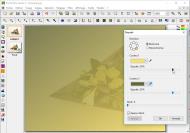
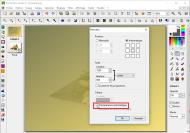
 et sélectionnez l'outil Tampon de clonage
et sélectionnez l'outil Tampon de clonage 
 .
.
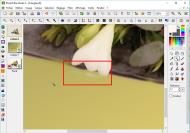

 .
.

 .
.
